ไม่ทราบวิธีหยุดการแจ้งเตือน Discord ที่ไม่มีที่สิ้นสุดใช่ไหม เราพร้อมให้ความช่วยเหลือ บทช่วยสอนนี้จะแสดงวิธีตั้งค่าและใช้ห้ามรบกวน (DND) บน Discord
ทำไมคุณถึงต้องการ DND บน Discord
Discord เป็นแอปที่ออกแบบมาสำหรับนักเล่นเกมเพื่อให้สามารถแชทด้วยเสียงแบบกลุ่มขณะเล่นได้ แต่ละ เซิร์ฟเวอร์ดิสคอร์ด มีสมาชิกหลายรายและมีกลุ่มมากมายภายในเซิร์ฟเวอร์ หากคุณติดตามสตรีมเมอร์และวิดีโอเกมต่าง ๆ มากมาย คุณอาจเป็นสมาชิกของเซิร์ฟเวอร์ Discord ทั้งหมดของพวกเขาเช่นกัน
คุณไม่เพียงแต่ได้รับการแจ้งเตือนจากกลุ่ม Discord เท่านั้น แต่คุณยังจะได้รับการแจ้งเตือนสำหรับ ข้อความโดยตรงจากบุคคล และแม้แต่การส่ง Ping จากบอทในบริการอีกด้วย ซึ่งหมายความว่าคุณสามารถได้รับ Ping นับร้อยทุกๆ นาที ซึ่งอาจเป็นปัญหาได้มาก
นี่คือเหตุผลที่คุณต้องการตั้งค่า DND บน Discord นี่คือทุกสิ่งที่คุณจำเป็นต้องรู้เกี่ยวกับการลดจำนวนการแจ้งเตือนทางเดสก์ท็อปที่คุณได้รับบน Discord และการแจ้งเตือนบนมือถือที่วุ่นวาย
วิธีเปิดใช้งานโหมดห้ามรบกวนบนแอปเดสก์ท็อปของ Discord
แอปเดสก์ท็อป Discord เหมือนกันทั้งใน Microsoft Windows, macOS ของ Apple และ Linux เราจะแสดงหลายวิธีในการลดจำนวนการแจ้งเตือนบน Discord
วิธีที่ง่ายที่สุดคือเปิดใช้งานสถานะห้ามรบกวนในแอป Discord เปิด Discord บนคอมพิวเตอร์ของคุณแล้วลงชื่อเข้าใช้บัญชีของคุณ คลิกรูปโปรไฟล์ของคุณที่มุมซ้ายล่างของหน้าต่าง Discord ถัดจากชื่อผู้ใช้บัญชี Discord ของคุณ
ตามค่าเริ่มต้น สถานะ Discord ของคุณจะเป็น "ออนไลน์" (เมื่อคุณใช้งานอยู่) หรือ "ไม่ได้ใช้งาน" (เมื่อคุณไม่ได้ใช้งานแอปมาระยะหนึ่งแล้ว) คุณสามารถเลือก ห้ามรบกวนได้ที่นี่ เพื่อปิดการแจ้งเตือนบนเดสก์ท็อปทั้งหมดบน Discord Discord จะปิดการแจ้งเตือนเหล่านี้จนกว่าคุณจะเปลี่ยนสถานะด้วยตนเอง
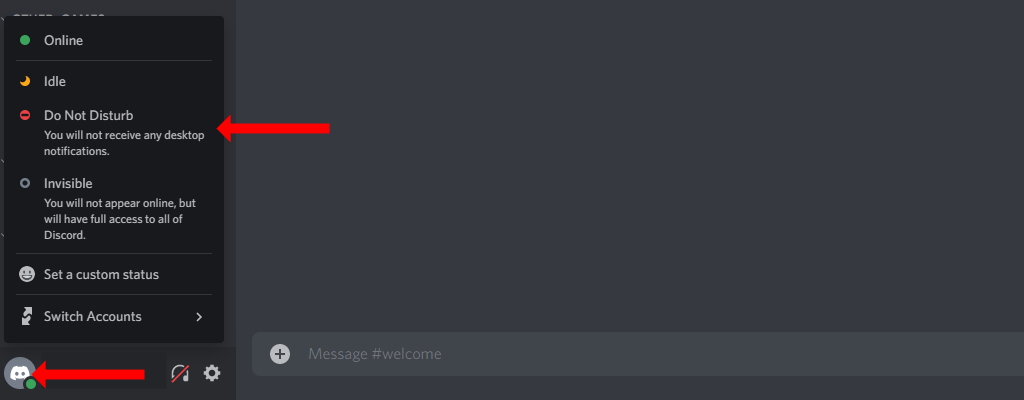
โปรดทราบว่าการเลือกโหมดสถานะ มองไม่เห็นหรือ ไม่ได้ใช้งานจะไม่ปิดเสียงการแจ้งเตือนบน Discord
หากสถานะผู้ใช้มาตรฐานห้ามรบกวนนั้นดูเกินไปสำหรับคุณ คุณสามารถเพิ่มรสชาติบางอย่างลงไปได้โดยการตั้งค่าสถานะแบบกำหนดเองบน Discord โดยคลิกรูปโปรไฟล์ของคุณที่มุมซ้ายล่างของหน้าต่าง Discord จากนั้นเลือกตั้งค่าสถานะที่กำหนดเอง.
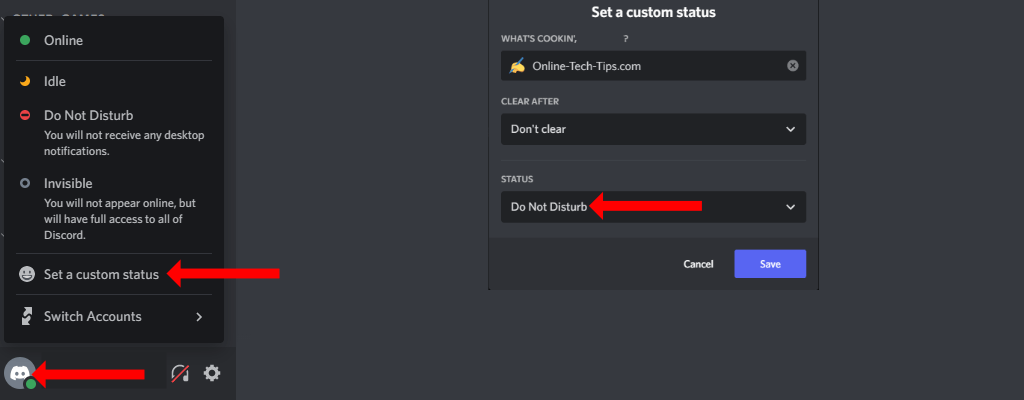
ซึ่งจะเป็นการเปิดป๊อปอัป โดยที่ Discord ให้คุณตั้งค่าสถานะที่คุณเลือก เลือกสิ่งที่คุณต้องการในสองตัวเลือกแรก ซึ่งรวมถึงอีโมจิที่คุณเลือก ข้อความบางส่วน และเวลาที่คุณต้องการล้างสถานะที่คุณกำหนดเอง จากนั้น ภายใต้ตัวเลือกที่สาม (สถานะ) ให้เลือก ห้ามรบกวนจากเมนูแบบเลื่อนลง คลิกบันทึกเมื่อดำเนินการเสร็จแล้ว
นี่คือวิธีที่คุณสามารถใช้ฟีเจอร์สถานะที่ตั้งไว้ของ Discord เพื่อสร้างสถานะ DND แบบกำหนดเองสำหรับตัวคุณเอง ฟังก์ชันนี้มีผลเหมือนกับสถานะห้ามรบกวนมาตรฐาน การแจ้งเตือนบนเดสก์ท็อปทั้งหมด (รวมถึงข้อความและช่องเสียง) จะถูกปิดเสียงบน Discord
คุณยังคงสามารถปิดเสียงการแจ้งเตือนบนเดสก์ท็อปได้อย่างรวดเร็ว หากคุณไม่ต้องการเปลี่ยนสถานะออนไลน์ของคุณบน Discord โดยคลิกไอคอนรูปเฟืองที่มุมซ้ายล่างของหน้าต่าง Discord จะปรากฏทางด้านขวาของชื่อผู้ใช้ของคุณ และเปิดการตั้งค่า Discord
ในแถบด้านข้างซ้าย ให้เลือก การแจ้งเตือนซึ่งอยู่ภายใต้การตั้งค่าแอป ปิดใช้งาน เปิดใช้งานการแจ้งเตือนบนเดสก์ท็อปการดำเนินการนี้จะหยุดการแจ้งเตือนทั้งหมดจาก Discord บนคอมพิวเตอร์ของคุณ
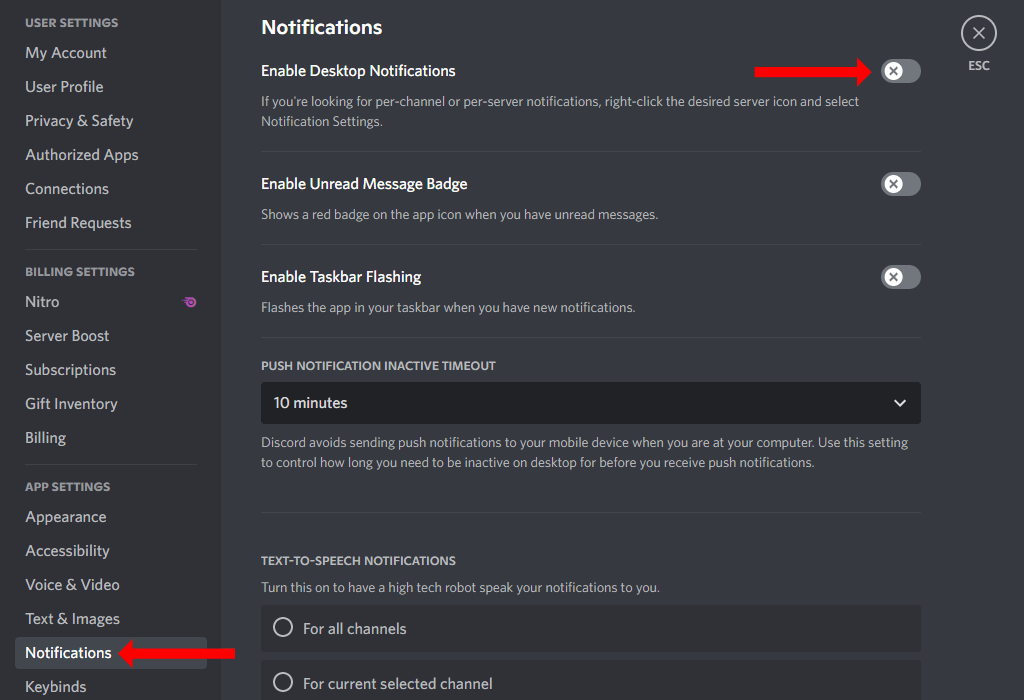
วิธีเปิดใช้งานห้ามรบกวนสำหรับเซิร์ฟเวอร์ Discord เฉพาะ
หากคุณไม่ต้องการปิดการแจ้งเตือนบนเดสก์ท็อปทั้งหมด แต่ปิดเฉพาะบางเซิร์ฟเวอร์เท่านั้น ก็มีวิธีที่สามารถทำได้ง่ายๆ บนแอปเดสก์ท็อปของ Discord ให้คลิกขวาที่ไอคอนของเซิร์ฟเวอร์ใดก็ได้ (คุณจะเห็นไอคอนเหล่านี้ในบานหน้าต่างด้านซ้ายของแอป) และเลือก ปิดเสียงเซิร์ฟเวอร์จากนั้นเลือกระยะเวลาที่คุณต้องการปิดเสียง จากนั้น Discord จะหยุดการแจ้งเตือนทั้งหมดจากเซิร์ฟเวอร์นั้นชั่วคราว
คุณยังสามารถเปลี่ยนการตั้งค่าการแจ้งเตือนสำหรับเซิร์ฟเวอร์ Discord แต่ละเซิร์ฟเวอร์ได้ในทำนองเดียวกัน คลิกขวาที่ไอคอนเซิร์ฟเวอร์และเลือก การตั้งค่าการแจ้งเตือนที่นี่คุณสามารถเลือกประเภทการแจ้งเตือนที่คุณต้องการรับและแม้กระทั่งปิดการใช้งานการแจ้งเตือนทางมือถือสำหรับเซิร์ฟเวอร์เฉพาะ
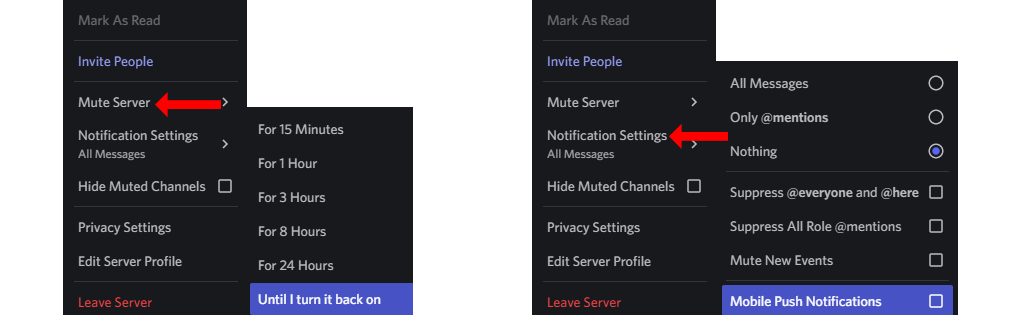
วิธีเปิดใช้งานห้ามรบกวนบนแอปมือถือ Discord
หากคุณใช้ Discord บน iOS หรือ Android คุณยังคงสามารถเปิดใช้งานโหมดห้ามรบกวนได้อย่างง่ายดาย เปิด Discord บน iPhone หรือโทรศัพท์ Android ของคุณ หากคุณเห็นข้อความ คุณสามารถปัดไปทางขวาเพื่อแสดงรายการเซิร์ฟเวอร์และช่องสัญญาณได้.
ตอนนี้ให้แตะไอคอนโปรไฟล์ที่มุมล่างขวาแล้วแตะตั้งค่าสถานะเลือก ห้ามรบกวนเพื่อเปิดใช้งาน DND บน Discord บนมือถือ
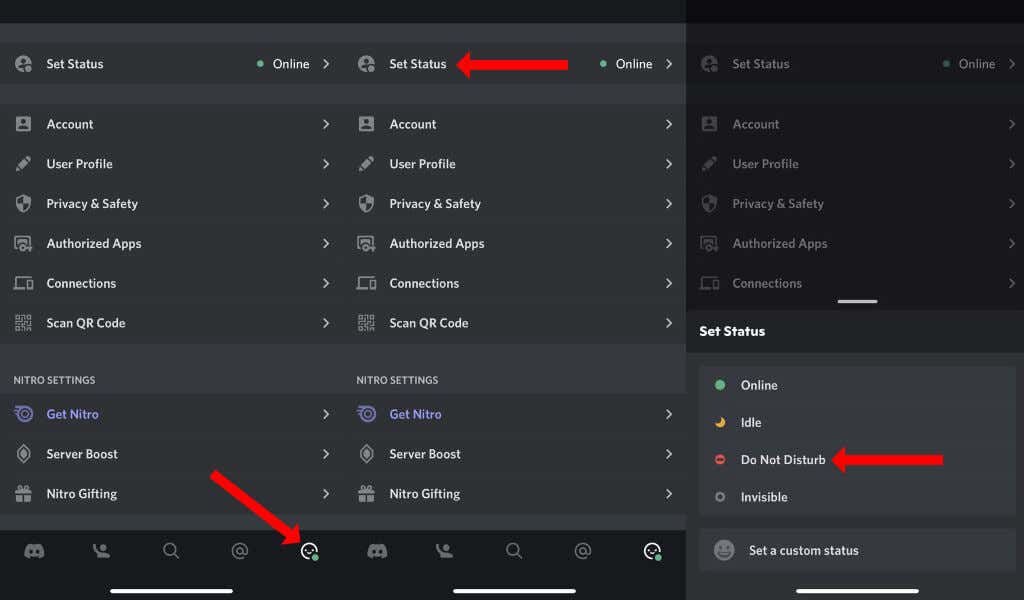
ฟีเจอร์นี้ทำงานได้ไม่ดีบน Discord บนมือถือเช่นเดียวกับบนแอปเดสก์ท็อป นั่นเป็นเพราะว่าห้ามรบกวนมีสถานะใช้งานอยู่ใน Discord เมื่อ Discord ตรวจพบว่าคุณออฟไลน์ สถานะห้ามรบกวนจะถูกแทนที่ และคุณอาจเริ่มได้รับการแจ้งเตือนอีกครั้ง
เพื่อหลีกเลี่ยงปัญหานี้ ควรปิดเสียงเซิร์ฟเวอร์และเปลี่ยนการตั้งค่าการแจ้งเตือนสำหรับแต่ละเซิร์ฟเวอร์จะดีกว่า ถ้าใช้ Discord สำหรับ iPhone และ Android ให้แตะไอคอน Discord มุมซ้ายล่างของหน้าจอ นี่จะเป็นการเปิดเผยเซิร์ฟเวอร์ทั้งหมดในบัญชี Discord ของคุณ
แตะไอคอนเซิร์ฟเวอร์ Discord ค้างไว้แล้วเลือก การแจ้งเตือนคุณสามารถเลือก ปิดเสียง [ชื่อเซิร์ฟเวอร์]เพื่อปิดการแจ้งเตือนจากเซิร์ฟเวอร์นั้นได้
อีกวิธีหนึ่ง คุณสามารถเปิดใช้งานห้ามรบกวนสำหรับสมาร์ทโฟนของคุณหรือปิดใช้งานการแจ้งเตือนสำหรับ Discord ทั้งหมดได้ ตัวอย่างเช่น บน iPhone คุณสามารถปิดการแจ้งเตือน Discord ได้โดยไปที่ การตั้งค่า>การแจ้งเตือน>Discordตอนนี้ปิด อนุญาตการแจ้งเตือน.
บน Android คุณสามารถไปที่ การตั้งค่า>แอปและการแจ้งเตือน>ดูแอปทั้งหมด>Discord>การแจ้งเตือนตอนนี้คุณสามารถปิดการใช้งาน การแจ้งเตือน Discord ทั้งหมดเพื่อปิดการแจ้งเตือนจากแอปได้แล้ว เป็นที่น่าสังเกตว่าขั้นตอนเหล่านี้อาจแตกต่างกันไปขึ้นอยู่กับเวอร์ชันและรสชาติของ Android ที่สมาร์ทโฟนของคุณใช้งานอยู่
เพลิดเพลินไปกับความสงบสุข
เมื่อคุณลดการแจ้งเตือนที่โอเวอร์โหลดจาก Discord แอปจะมีประโยชน์มากขึ้น คุณไม่จำเป็นต้องรู้สึกถูกเตือนโดยการแจ้งเตือนที่ไร้ประโยชน์ และในที่สุดคุณก็สามารถมุ่งความสนใจไปที่กลุ่มที่คุณใส่ใจมากที่สุดได้
เมื่อแก้ไขปัญหาการแจ้งเตือนของ Discord แล้ว คุณควรตรวจสอบ วิธีสร้างสถานะ Discord แบบกำหนดเองด้วย YouTube, Twitch และอีกมากมาย อย่าลืมใช้ประโยชน์สูงสุดจาก ภาพซ้อนทับในเกมของ Discord ด้วยเช่นกัน
.